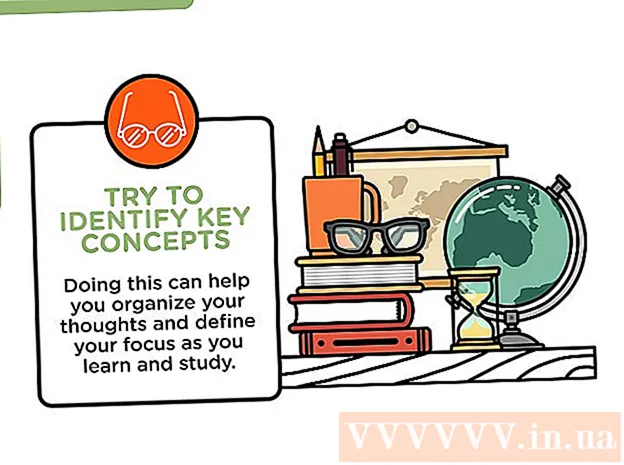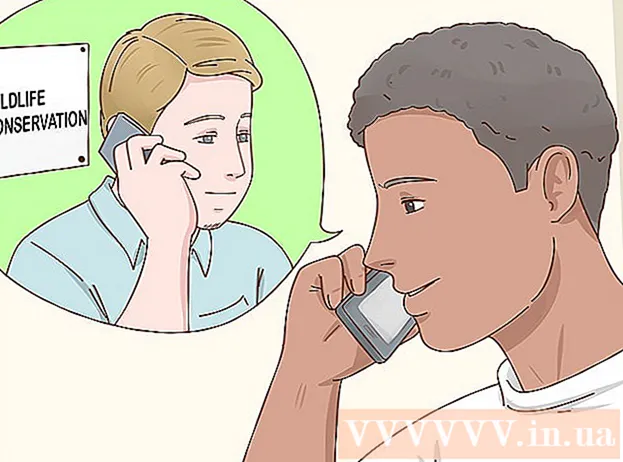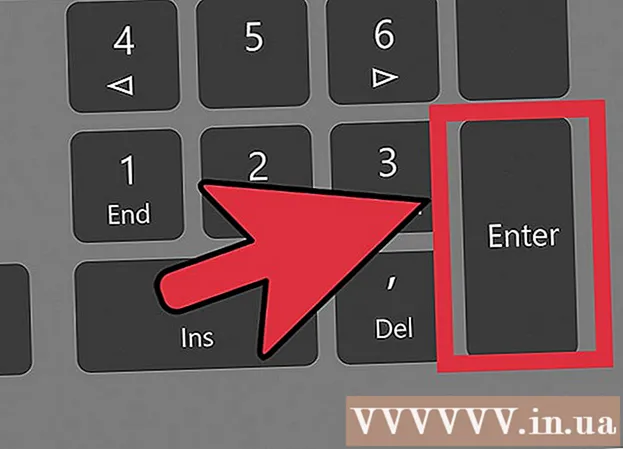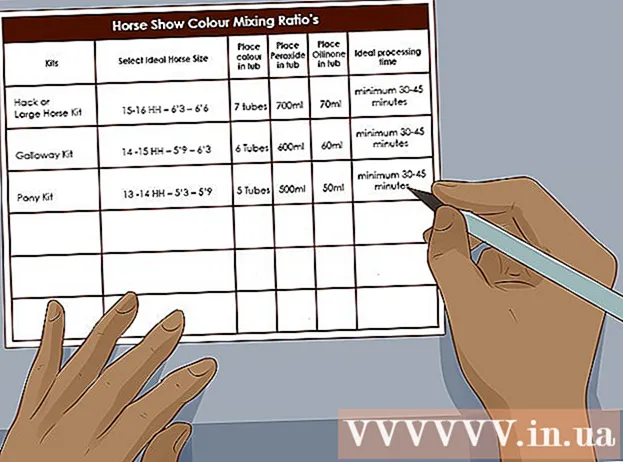מְחַבֵּר:
Monica Porter
תאריך הבריאה:
20 מרץ 2021
תאריך עדכון:
1 יולי 2024
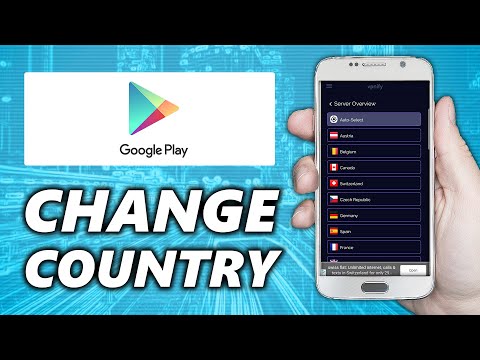
תוֹכֶן
מאמר זה ידריך כיצד לשנות את תמונת הרקע של דפדפן Google Chrome. אם אתה משתמש בדפדפן Google Chrome החדש יותר, תוכל להשתמש בתפריט ההגדרות של דף הכרטיסייה החדשה כדי להעלות תמונות או לבחור תמונות מספריית Google. תוכל גם להוסיף ערכת נושא עבור Google Chrome מתפריט ההגדרות של הדפדפן.
צעדים
שיטה 1 מתוך 2: השתמש בדף כרטיסייה חדשה
גוגל כרום. לחץ או לחץ פעמיים על סמל יישום Chrome. סמל זה נראה כמו בלון אדום, צהוב, ירוק וכחול.
- אם לא עדכנת לגרסה האחרונה של Chrome, לחץ על הסמל ⋮ בפינה השמאלית העליונה, ואז בחר עֶזרָה (עזרה), לחץ אודות גוגל כרום (אודות Google Chrome), לחץ עדכון (עדכן) ולחץ השקה מחדש (הפעל מחדש) כאשר תתבקש לפני שתמשיך.

. סמל זה נמצא בפינה השמאלית התחתונה של הדף. תפריט מוקפץ יופיע.
גוגל כרום. לחץ או לחץ פעמיים על סמל יישום Chrome. סמל זה נראה כמו בלון אדום, צהוב, ירוק וכחול.
לחץ על הסמל ⋮ בפינה השמאלית העליונה של חלון Chrome. תפריט נפתח יופיע.

נְקִישָׁה הגדרות (הגדרות) בתפריט הנפתח. דף ההגדרות ייפתח.
גלול למטה ולחץ ערכות נושא (נושא). אפשרות זו נמצאת בראש קבוצת האפשרויות "מראה".

בחר נושא לטפט. תוכלו לדפדף ברשימת הנושאים עד שתמצאו נושא שאוהבים, ואז ללחוץ על שם הנושא כדי לבחור אותו.
לחץ על הכפתור להוסיף לכרום (להוסיף לכרום). כפתור כחול זה נמצא בראש עמוד הנושא. העיצוב שנבחר יותקן בדפדפן; אם תבחר נושא, החלק העליון של חלון דפדפן Chrome ישתנה ויציג חלק מאותו נושא.
- אם החלק העליון של חלון Chrome אינו משתנה, לחץ על הסמל + בפינה השמאלית העליונה של הכרטיסייה כדי לפתוח כרטיסייה חדשה. תראה את הנושא שנבחר מוצג כאן.
עֵצָה
- אתה יכול ליצור ערכות נושא משלך אם אינך אוהב את הנושאים בחנות האינטרנט של Chrome.
אַזהָרָה
- אם אתה משתמש ב- Chrome במחשב עבודה או בית ספר, ייתכן שלא תוכל לשנות את הרקע או את הנושא בגלל ניהול מוגבל.